多かれ少なかれ、現在のユーザーの大多数は自分の写真を使ってある種の編集を行っています。 これらすべてのために、彼らはこれらのタスクで彼らを助ける特定の特定のアプリケーションを使用します。 この分野で最も人気のあるものの中で、私たちは強調することができます Adobe フォトショップ または オープンソースプロジェクト、 GIMP.
これらの行で話したいのはまさに後者であり、多くの人がアドビの提案と機能的に比較している画像エディタです。 XNUMXつの主な違いは、その価格です。 その間 フォトショップ 有料の商用プログラムであり、正確に安くはありません。 GIMPのダウンロードと使用 私たちのポケットに無料で。

私たちが最初に知っておくべきことは、私たちが直面していることです 初心者ユーザーと専門家の両方に有効なアプリケーション このタイプの仕事で。 これはすべて、それが提供する膨大な数の基本機能と高度な機能のおかげで大幅に達成されます。 さらに、このオープンソースプロジェクトは、その運用における信頼性と安定性、または それが提供する互換性 。 これは、現在使用されているほとんどのグラフィック形式を開いたり保存したりするときに問題が発生しないことを意味します。
そうでなければ、このアプリケーションの通常のユーザーの多くは、 最小限の労力で良い結果を得る 。 これらすべてを認識して、その開発者は徐々に私たちの写真編集ジョブのためのよりシンプルでより効果的な機能を提供しています。 しかしもちろん、私たちも自分の役割を果たさなければなりません。 明確な例は、 カスタムキーボードショートカットの作成と使用 GIMPの使用をスピードアップします。
GIMPでキーボードショートカットをカスタマイズする
現在のほとんどのソフトウェアの場合と同様に、このフォトエディタでは、キーボードショートカットを使用してその使用を最適化することができます。 さらに、何よりも優れているのは、この場合、次のことができることです。 これらの組み合わせをカスタマイズする それが私たちにとってより簡単になるように。 これは、すべてのメニューと機能が画面に表示されるようにオープンソースプログラムを実行することで実現したものです。 メインインターフェイスの上部には、選択できるオプションがいくつかあるので、この場合は次の場所に移動します。 編集/キーの組み合わせ .
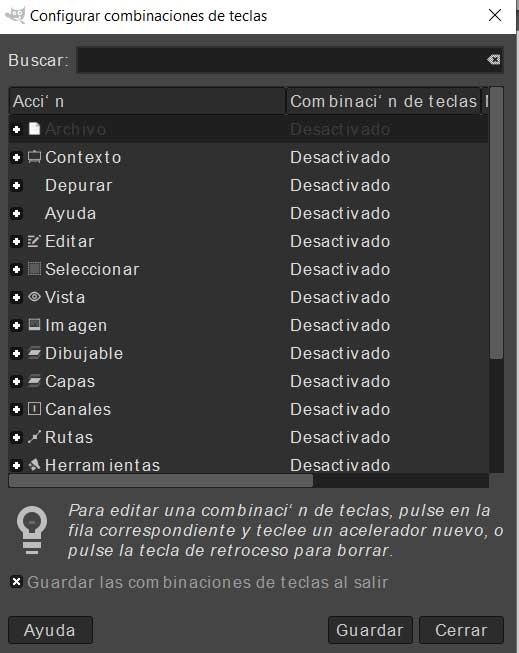
その瞬間、GIMPで実行する一般的なアクションのリストを含む小さなウィンドウが画面に表示されます。 デフォルトでは、キーの組み合わせは関連付けられていません。必要に応じて変更できます。 この変更を行うには、次のことを行うだけです。 アクションをクリックします スピードアップしたいので、ウィンドウの下部にあるフィールドに、新しいキーボードショートカットを記述します。
これは、変更したいすべての機能をここで公開して繰り返す必要があることです。 ここに表示されているセレクターにもマークを付けて、これらすべてをマークすることをお勧めします 閉じたときに、新しく定義されたキーボードショートカットが保存されます プログラム。 それ以外の場合は、現在のセッションでのみ使用できます。 関連するすべての変更が行われたら、[保存]ボタンをクリックして写真編集作業を開始するだけです。